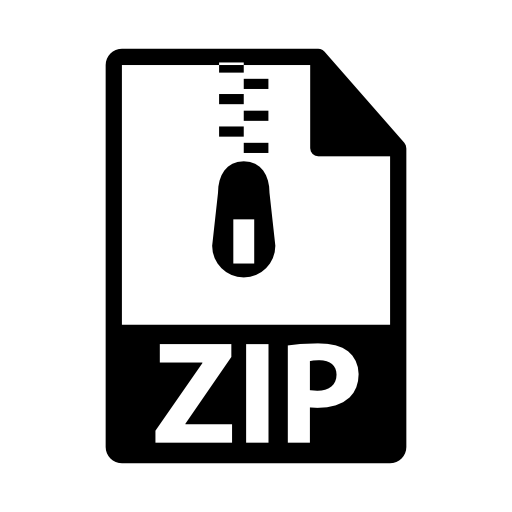Ocean of love

Esta imagen corresponde al original de Libellule. Puedes ver mi versión al final de esta traducción.
Tutorial original aqui
Cualquier parecido con otro tutorial no será más que una coincidencia
Puedes compartir tu creación, hacer firmas para tus amigas o en los grupos, pero nunca poner los tags en tu sito o blog atribuyéndote su creación
Siempre deberás poner el copy de las artistas. Gracias por ellas
Las personas que quieran traducir este tutorial pueden ponerse en contacto con Libellule. Se le pedirá un link
Para su realización se ha usado el Psp XIX , pero puedes usar otras versiones
Puedes recibir los tubes exclusivos de libellule
Mis traducciones están protegidas en Twi
Filtros:
Medhi,
Toadies,
Faming Pear,
Alien Skin Eye Candy5 Impact
Material
Yo he usado imágenes de Isa y de Krys. Gracias !
Dependiendo de vuestro tube y los colores elegidos los efectos serán distintos.
Puedes jugar con los modos de capas y con las opacidades
Colocar la máscara en la carpeta de máscaras de vuestro Psp o abrirla directamente en vuestro programa.
Este último método es mejor ya que el uso de máscaras puede enlentecer tu programa.
Si quieres puedes ayudarte de la regla para situarte en la realización del tutorial
Marcador (Arrastra con el raton)

Vamos a usar 4 colores en esta creacion.
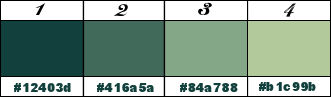
Yo he usado los colores : #894101 #fc7605 #fd983f #feb574
Preparar vuestros colores
Usar el color 1 y 3
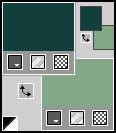
Estáis listos ? Allá vamos !
1. Abrir el paño con el canal alpha_ canal_alpha_ocean_of_love.pspimage
2. Ventanas_ Duplicar
Cerrar el original
3. Abrir la Paleta de Materiales.
Vamos a preparar un gradiente con estos dos colores
Estilo_ Lineal Angulo_ 0 Repeticiones_ 5 Invertido_ Sin seleccionar
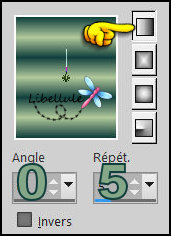
4. Llenar la capa con este gradiente
5. Ajustar_ Desenfocar_ Desenfoque Gaussiano_ 15.
6. Efectos_ Complementos_ Medhi, Vibrations
Colores :
n°4 ![]()
- n°1 ![]()
- n°2 ![]()

7. Efectos_ Complementos_ Medhi, Sorting Tiels.
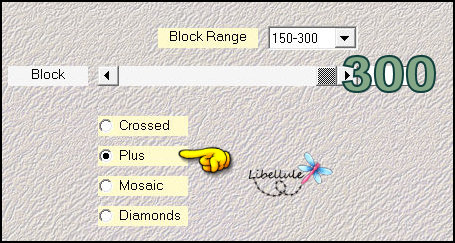
8. Efectos_ Efectos de Borde_ Realzar más.
9. Capas_ Duplicar.
10. Efectos_ Efectos de Distorsión_ Ondas.
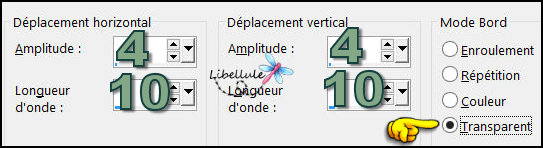
11. Capas_ Modo de capas_ : Superposición
Opacidad al : 45.
12. Capas_ Fusionar hacia abajo .
13. Ajustar_ NItidez_ Enfocar.
14. Capas_ Duplicar.
15. Efectos_ Efectos Geométricos_ Sesgar
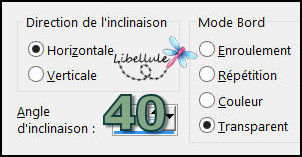
16. Efectos_ Efectos de Distorsión_ Convexo_ 80
17. Capas_ Modo de capas_ : Pantalla,
Opacidad al : 60.
18. Capas_ Fusionar hacia abajo .
19. Capas_ Nueva capa de trama.
20. Seelcciones_ Cargar o guardar selección_ Cargar selección de canal alpha.
Buscar la Selección #1.
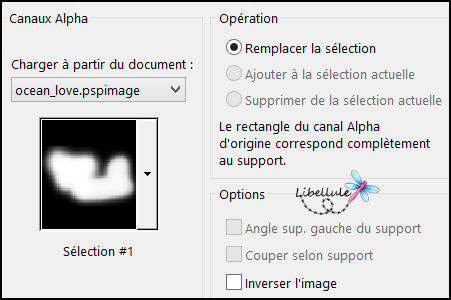
21. Llenar la Selección con el color n°4. ![]()
22. Selecciones_ Anular selección
23. Efectos_ Efectos de Textura_ Textil,
Nº 2 ![]()
Nº 1 ![]()

24. Capas_ Modo de capas_ : Luz Débil.
25. Situaros sobre la capa del fondo.
26. Capas_ Duplicar.
27. Efectos_ Complementos_ Toadies, *Sucking Toad* Bevel II 2
Por defecto.
28. Capas_ Modo de capas_ : Luminosidad Heredada
Opacidad al : 60.
Tendremos esto
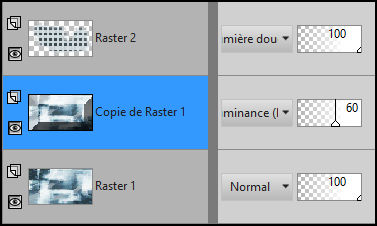
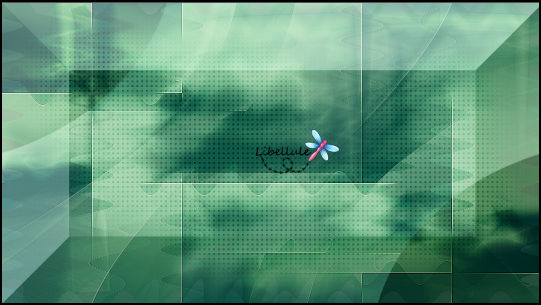
29. Capas_ Fusionar visibels.
30. Capas_ Nueva capa de trama.
31. Lelnar con el color blanco.
32. Capas_ Nueva capa de máscara_ A partir de una imagen
Buscar la máscara Narah Narah_Mask_1159.jpg

33. Efectos_ Efectos de Borde_ Realzar más.
34. Capas_ Fusionar grupo.
35. Imagen_ Espejo_ Espejo Vertical.
36. Efectos_ Efectos de la imagen_ Desplazamiento:
DH : 300 , DV : 110.
37. Activar la decoración_ ocean_decor1.png
38. Edición_ Copiar.
39. Regresar a vuestro trabajo.
40. Edición_ Pegar como nueva capa.
41. Objetos_ Alinear_ Abajo.
42. Capas_ Modo de capas_ : Luz Fuerte.
43. Activar el texto ocean_texte1.png
44. Edición_ Copiar.
45. Regresar a vuestro trabajo.
46. Edición_ Pegar como nueva capa.
47. Activar la herramienta de selección_ K_ Modo Escala ![]()
Colocar estos valores :

Presionar la tecla (M) de vuestro teclado para activar otra herramienta.
48. Activar el tube libelluelgraphisme_mouette.png
Quitar la firma
49. Edición_ Copiar.
50. Regresar a vuestro trabajo.
51. Edición_ Pegar como nueva capa.
52. Imagen_ Cambiar de tamaño_ Redimensionar al 60%,
Optimo
Todas las capas_ Sin seleccionar
53. Ajustar_ NItidez_ Enfocar.
54. Efectos_ Efectos de la imagen_ Desplazamiento.
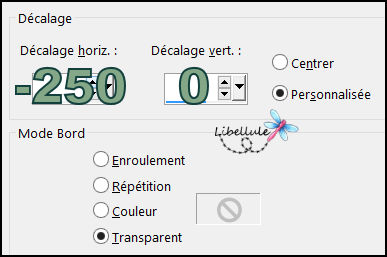
55. Capas_ Duplicar.
56. Ajustar_ Desenfocar_ Desenfoque Gaussiano_ 5.
57. Capas_ Organizar_ Enviar abajo.
58. Capas_ Modo de capas_ : Multiplicar
Opacidad al : 50.
59. Situaros sobre la capa de arriba (Original)
60. Efectos_ Complementos_ Faming Pear, Flood.
En la carpeta con el material hay un preset_ ocean_of_love.q8r
Si cambias el tube, puedes modificar el valor de la barra_ "Horizon".
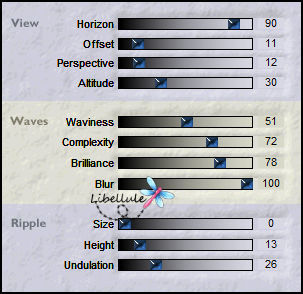
61. Edición_ Repetir .
62. Activar el tube ocean_decor3.png
63. Edición_ Copiar.
64. Regresar a vuestro trabajo.
65. Edición_ Pegar como nueva capa.
66. Objetos_ Alinear_ Arriba.
67. Capas_ Organizar_ Enviar abajo_ 2 veces
68. Capas_ Modo de capas_ : Multiplicar
Opacidad al : 79.
69. Situaros sobre la capa superior en la pila de capas.
70. Activar el tube ocean_decor2.png
71. Edición_ Copiar.
72. Regresar a vuestro trabajo.
73. Edición_ Pegar como nueva capa.
74. Activar la herramienta de selección_ K_ Modo Escala ![]()
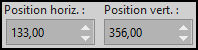
Presionar la tecla (M) de vuestro teclado para desactivar la herramienta.
75. Capas_ Duplicar.
76. Capas_ Modo de capas_ Luz Fuerte
Opacidad al : 45.
77. Activar el texto ocean_titre.png
78. Edición_ Copiar.
79. Regresar a vuestro trabajo.
80. Edición_ Pegar como nueva capa.
81. Activar la herramienta de selección_ K_ Modo Escala
![]()
Presionar la tecla (M) de vuestro teclado para desactivar la herramienta.
82. Efectos_ Complementos_ Alien Skin Eye Candy5 Impact, Extrude.
Buscar el preset Libelluel_ocean.
Aquí tienes los valores de la configuración por si tienes algún problema con este preset.
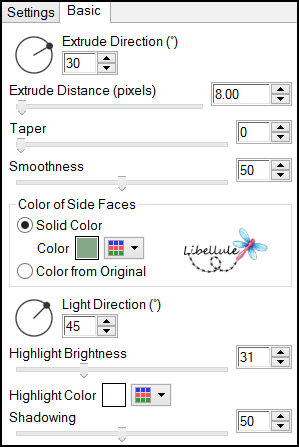
83. Capas_ Duplicar.
84. Ajustar_ Desenfocar_ Desenfoque Gaussiano_ 5.
85. Capas_ Organizar_ Enviar abajo.
86. Situaros sobre la capa superior en la pila de capas.
87. Efectos_ Complementos_ Faming Pear, Flood.
En la carpeta con el material tienes el preset_ ocean_of_love2.q8r
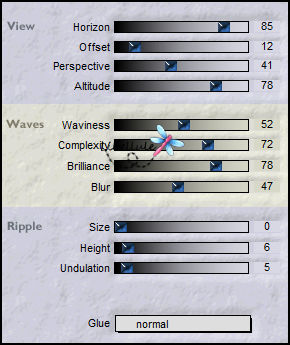
88. Capas_ Modo de capas_ Luminosidad Heredada.
89. Efectos_ Efectos 3D_ Sombra:
0 / 0 / 80 / 30 /color n°3. ![]()
90. Activar el tube de Guismo calguisoiseaux17022014.pspimage
Edición_ Copiar.
91. Regresar a vuestro trabajo.
92. Edición_ Pegar como nueva capa trama.
93. Imagen_ Cambiar de tamaño_ Redimensionar al 55%.
94. Colocar en la parte superior derecha.
95. Activar el texto ocean_texte2.png
96. Edición_ Copiar.
97. Regresar a vuestro trabajo.
98. Edición_ Pegar como nueva capa trama.
99. Activar la herramienta de selección_ K_ Modo Escala
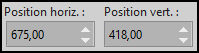
Presionar la tecla (M) de vuestro teclado para desactivar la herramienta.
100. Efectos_ Efectos 3D_ Sombra:
2 / 2 / 100 / 1 /color n°4.
101. Imagen_ Agregar bordes_ Simétrico_ , 1 pixel color n°1.
102. Imagen_ Agregar bordes_ Simétrico_ , 5 pixels color blanco.
103. Imagen_ Agregar bordes_ Simétrico_ , 1 pixel color n°1.
104. Imagen_ Agregar bordes_ Simétrico_ , 50 pixels blanco
105. Imagen_ Agregar bordes_ Simétrico_ , 1 pixel color n°1.
106. Activar la decoración ocean_decor4.png
107. Edición_ Copiar.
108. Regresar a vuestro trabajo.
109. Edición_ Pegar como nueva capa.
110. Firmar vuestro trabajo.
111. capas_ Fusionar todo.
112. Ajustar_ Nitidez_ Máscara de enfoque.

113. . Guardar en formato jpg
Y con esto hemos terminado nuestro trabajo
Ojala que lo hayas disfrutado
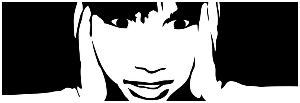
Mi versión del tutorial